Készítsen animált gombot képminőséggel
A gombok bármelyik Android alkalmazás leginkább használt elemei. Ma kicsit kibővítjük képességeinket a gomb létrehozása terén, és animált gombot is készítünk.
Hozzon létre egy új projektet, válassza az Üres tevékenység lehetőséget. A létrehozás alapvető lépései a következők:
1) hozzon létre egy programfelületet, amely csak az egyik ImageView elemből áll, amely gombként működik;
2) készítsen animációt egy képsorból;
3) Nos, és végül kódoljuk a MainActivity.java-t.
Kezdjük az interfészt. Nyissa meg az activity_main.xml fájlt, és adja hozzá a ImageView elemet. megkérdezte tőle bizonyos kereteket, hogy végül el ne foglaljon minket az egész képernyőn:
Eddig Android Studio szidja minket sorban android: background = „@ húzható / anim_button”, hogy rögzítse, folytassa a második bekezdés a terv: az animáció létrehozását. Mint valószínűleg már kitalálta, az alkalmazás animációját az anim_button.xml xml fájl fogja képviselni. Mielőtt elkészítené, hozzáadunk több képet az alkalmazásprojekthez, amely az animációt alkotja. Nem vagyok túl jó tervező (enyhén szólva), szóval ha nem tetszik a képmásaim. képes felvenni valamit a sajátjától. A képeket a projekt res / drawable mappájába kell helyezni.
Most ugyanabban a mappában res / drawable hoz létre egy új, anim_button.xml nevű xml fájlt, és hozzáadja a képeket hozzá:
Az időtartam parancs egy kép kijelzésének időtartamát milliszekundumban szabályozza, akkor az optimális értéket választhatja meg.
Menjen a munkához a MainActivity.java fájlban. Meg kell, hogy állapítsa meg és változók inicializálása Kamerák és AnimationDrawable, egyéni anim_button.xml fájl animációt Kamerák elem, és konfigurálja a dob legtöbb animációs ha rákattint egy elemre Kamerák. Ehhez adja hozzá a következő kódot:
Nos, ez az egész idő, elkezdjük és látjuk, mi történt:
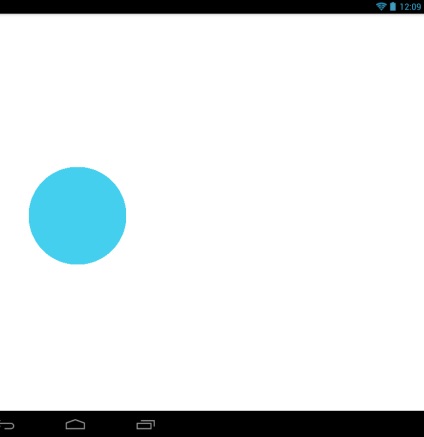
A ImageView gomb jól működik. Annak érdekében, hogy az animáció ismétlődjön 1 alkalommal, a sorban
Az animation.setOneShot (false) értékét igaznak kell állítani.
Az animációnk nem túl szép, ezért nehéz látni az alkalmazást, de ha gyönyörű animációt hoz létre, az ilyen elemek használata a program felületén nagyon hasznos és élvezetes lehet. Egyébként hasonló feladatot készítettünk a leckében a keret animáció létrehozásánál.